Procédure
Introduzione
Lo strumento"MySQL Database Wizard" guida l'utente nella configurazione di un database MySQL, degli account utente e dell'aggiunta dei privilegi per ciascuno di essi. È consigliabile utilizzare questa procedura guidata quando si crea il primo database e il primo utente.
Prerequisiti
È necessario disporre di un pacchetto cPanel o Cloud cPanel.
Come si usa la procedura guidata per il database MySQL di cPanel?
1. Accedete alla vostra area clienti LWS.
2. Accedete alla vostra interfaccia cPanel.
3. Cliccate sul pulsante"MySQL Database Wizard" per accedere al MySQL Database Wizard.

4. Nella casella di testo"Nuovo database", inserite il nome del database e fate clic sul pulsante"Passo successivo". Si noti che il sistema limita a 53 il numero di caratteri. È possibile assegnare un nome al database utilizzando qualsiasi tipo di carattere, tranne: / " ' `.
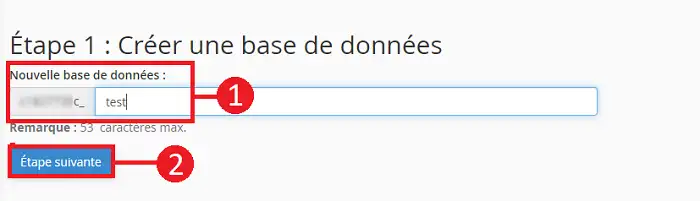
5. Nella casella di testo"Nome utente", inserire un nome utente per il database. Il nome utente può contenere solo caratteri alfanumerici.
- Nome utente (1): inserire il nome utente desiderato. Questo deve contenere solo caratteri alfanumerici.
- Password (2): inserire una password per l'utente del database.
- Conferma password (3): confermare la password inserita in precedenza.
- Livello di sicurezza (4): è possibile verificare l'affidabilità della password da debole a forte. È preferibile utilizzare una password forte, contenente numeri e lettere, nonché lettere maiuscole e minuscole e caratteri speciali.
- Generatore di password: (5): è anche possibile fare clic sul pulsante"Generatore di password" per generare una password per l'utente del database.
Quindi fare clic sul pulsante"Crea un utente" per passare alla fase successiva.
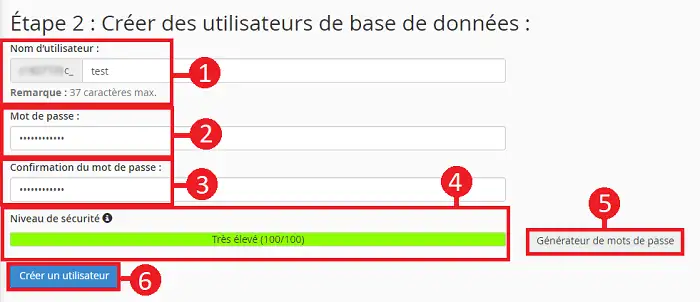
6. Scegliere i privilegi da concedere all'utente del database. I privilegi sono i seguenti:
- ALTER: consente di modificare la struttura della tabella. Richiede i privilegi
CREATE e INSERT.
- CREA: Si usa per creare una nuova tabella di dati.
- CREA TABELLE TEMPORANEE: Consente di creare tabelle temporanee per la durata della sessione.
- ELIMINA: consente di eliminare le righe dalle tabelle.
- EVENTO: consente di creare/modificare/eliminare attività per lo schedulatore.
- INDICE: consente di aggiungere o eliminare indici dalle tabelle.
- BLOCCA TABELLE: blocca la tabella mentre viene modificata.
- SELEZIONA: consente di leggere (emettere righe) dalle tabelle utilizzando selezioni per colonna e/o per determinati criteri aritmetici e logici.
- TRIGGER: consente di creare/modificare/eliminare trigger (collegati a determinate tabelle) che eseguono azioni aggiuntive durante le operazioni di
DELETE, UPDATE o INSERT.
- ALTER ROUTINE: consente di modificare una procedura creata da
CREATE ROUTINE.
- CREA ROUTINE: consente di creare una procedura che è un insieme di comandi SQL.
- CREA VISTA: consente di creare una vista sotto forma di tabella che in realtà non esiste come tabella singola e contiene solo dati provenienti da altre tabelle.
- DROP: consente di eliminare database o tabelle.
- EXECUTE: consente di chiamare procedure preparate.
- INSERT: consente di aggiungere righe a una tabella.
- REFERENCES: consente di creare collegamenti tra tabelle utilizzando una chiave esterna.
- SHOW VIEW: consente di verificare il tipo di query (quali dati sono inclusi) di una determinata vista creata da
CREATE VIEW.
- UPDATE: consente di modificare il contenuto delle righe della tabella. Da non confondere con
ALTER, che consente di modificare la struttura della tabella stessa (numero di righe/colonne, tipo di colonne).
È possibile concedere tutti i privilegi all'utente del database selezionando la casella"Tutti i privilegi". Cliccare quindi su"Passi successivi".
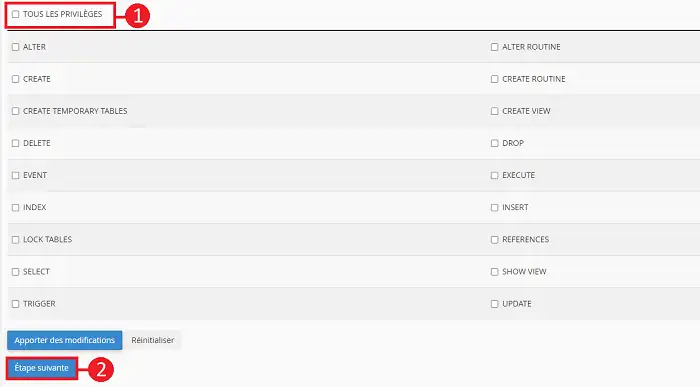
Quando si utilizza la creazione guidata del database, l'utente sarà automaticamente collegato al database in questione
.
Conclusione
Ora è possibile utilizzare la creazione guidata del database per creare il database, l'utente di base e assegnare all'utente alcuni privilegi.
[tips_related_readings]Come si crea un database MySQL in cPanel?
Come si elimina un database MySQL in cPanel?
Comeaccedere da remoto a un database in cPanel[/tips]
Sì
No

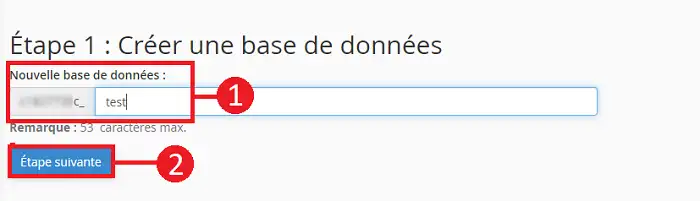
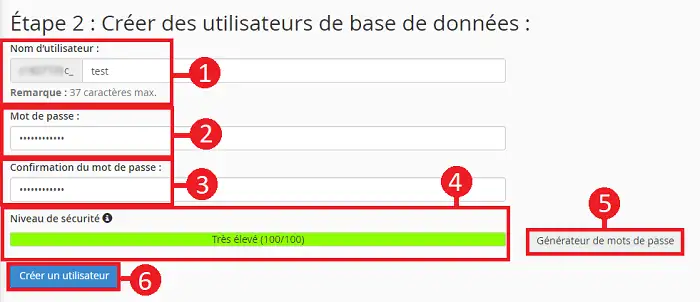
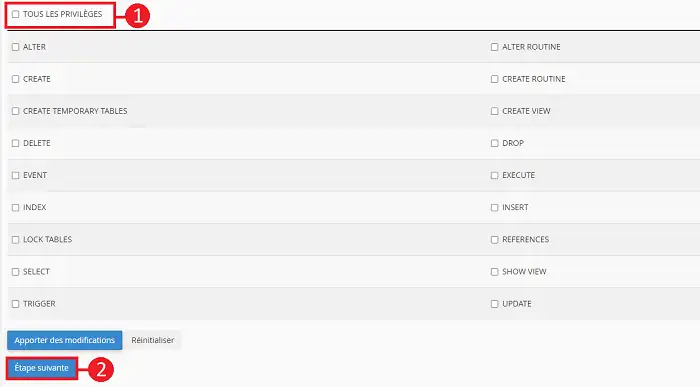
Sì
No